Correção: Canon LBP2900B não funciona no Windows 10 e 11
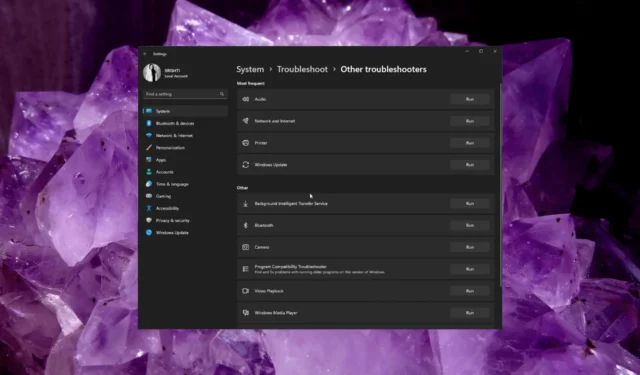
A Canon LBP2900B é uma famosa impressora a laser conhecida por seu desempenho confiável. No entanto, alguns usuários relataram problemas com a impressora não funcionando corretamente no Windows 10 e 11.
Neste guia, forneceremos etapas de solução de problemas para ajudá-lo a corrigir o problema e colocar sua impressora em funcionamento novamente.
Por que minha impressora Canon não está respondendo ao meu computador?
Vários fatores podem contribuir para que a impressora Canon LBP2900B não funcione corretamente no Windows 10 e 11. Aqui estão algumas causas comuns para esse problema:
- Drivers desatualizados – A impressora pode não funcionar se drivers incompatíveis estiverem instalados em seu computador com Windows 10 ou 11. Tente atualizar o driver da impressora e verifique se isso corrige o problema.
- Serviço de spooler ou problemas na fila de impressão – Problemas com o serviço de spooler de impressão ou muitos trabalhos de impressão pendentes podem impedir que a impressora funcione corretamente. Reinicie o spooler de impressão.
- Firewall ou configurações de segurança – O firewall do computador ou as configurações de segurança rígidas podem bloquear a comunicação entre a impressora e o sistema operacional, levando a problemas de impressão.
- Problemas de conexão – Problemas com a conexão física entre a impressora e o computador, como cabos soltos ou portas USB com defeito, podem impedir que a impressora funcione corretamente.
- Problemas de driver – Conflitos entre o driver da impressora e outros drivers ou software instalados podem causar vários problemas.
Agora que você já conhece as causas do problema, conte-nos as soluções para lidar com ele.
Como faço para que minha impressora Canon funcione com o Windows 11?
Antes de iniciar as etapas avançadas de solução de problemas, considere realizar as seguintes verificações:
- Reinicie o computador e a impressora.
- Remova todas as conexões, desconecte a impressora da fonte de alimentação e reconecte-a.
- Verifique se há danos físicos nos cabos (aplicável a impressoras com fio).
- Desconecte outras impressoras (aplicável se você tiver várias impressoras).
- Verifique se há papel na bandeja da impressora.
- Verifique se a tinta e o toner estão presentes.
- Verifique se o Windows está atualizado.
- Desabilite o Firewall do Windows Defender .
Depois de passar por isso, vá para os métodos detalhados para corrigir o problema.
1. Execute a solução de problemas da impressora
- Pressione Windows+ Ipara abrir o aplicativo Configurações .
- Vá para Sistema e clique em Solução de problemas.
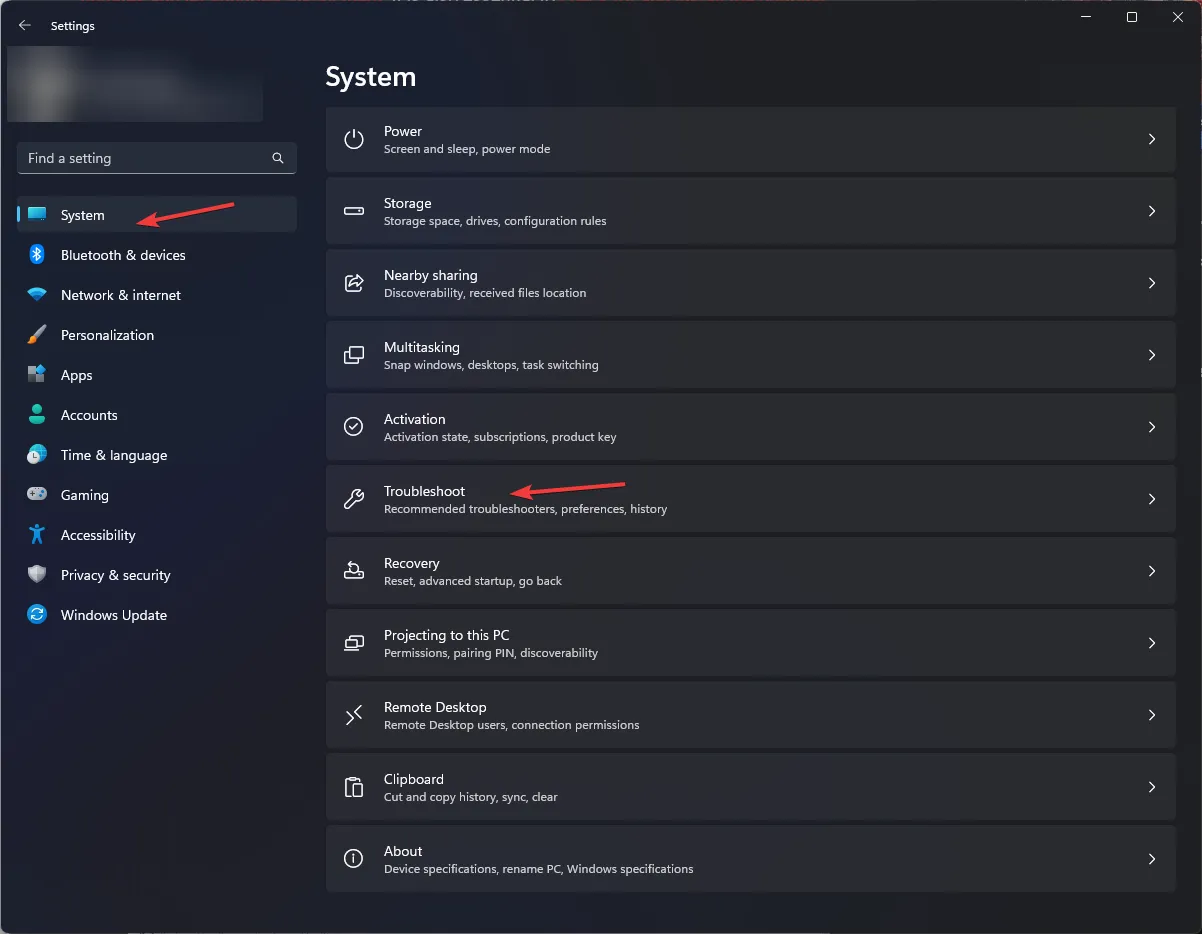
- Clique em Outros solucionadores de problemas .
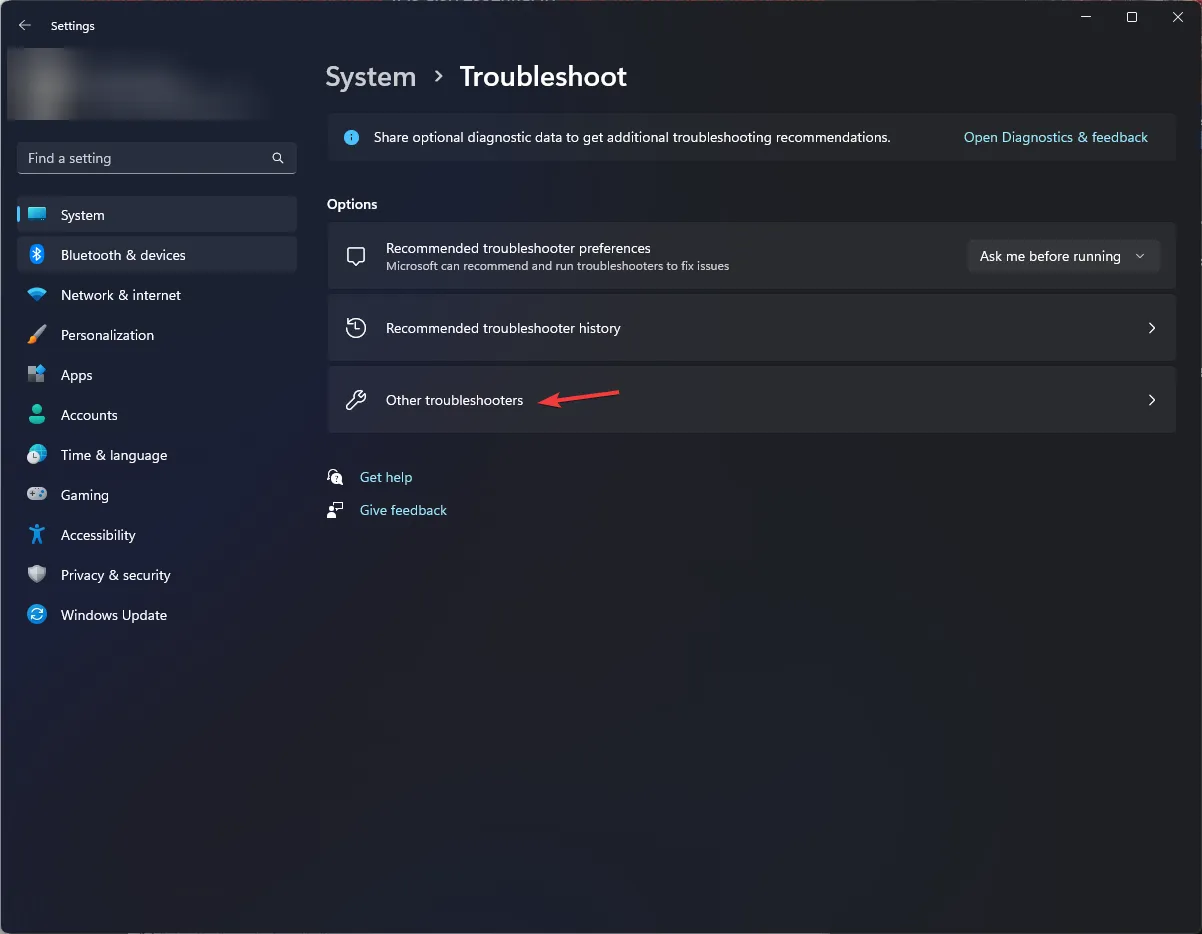
- Localize a opção Impressora e clique em Executar.
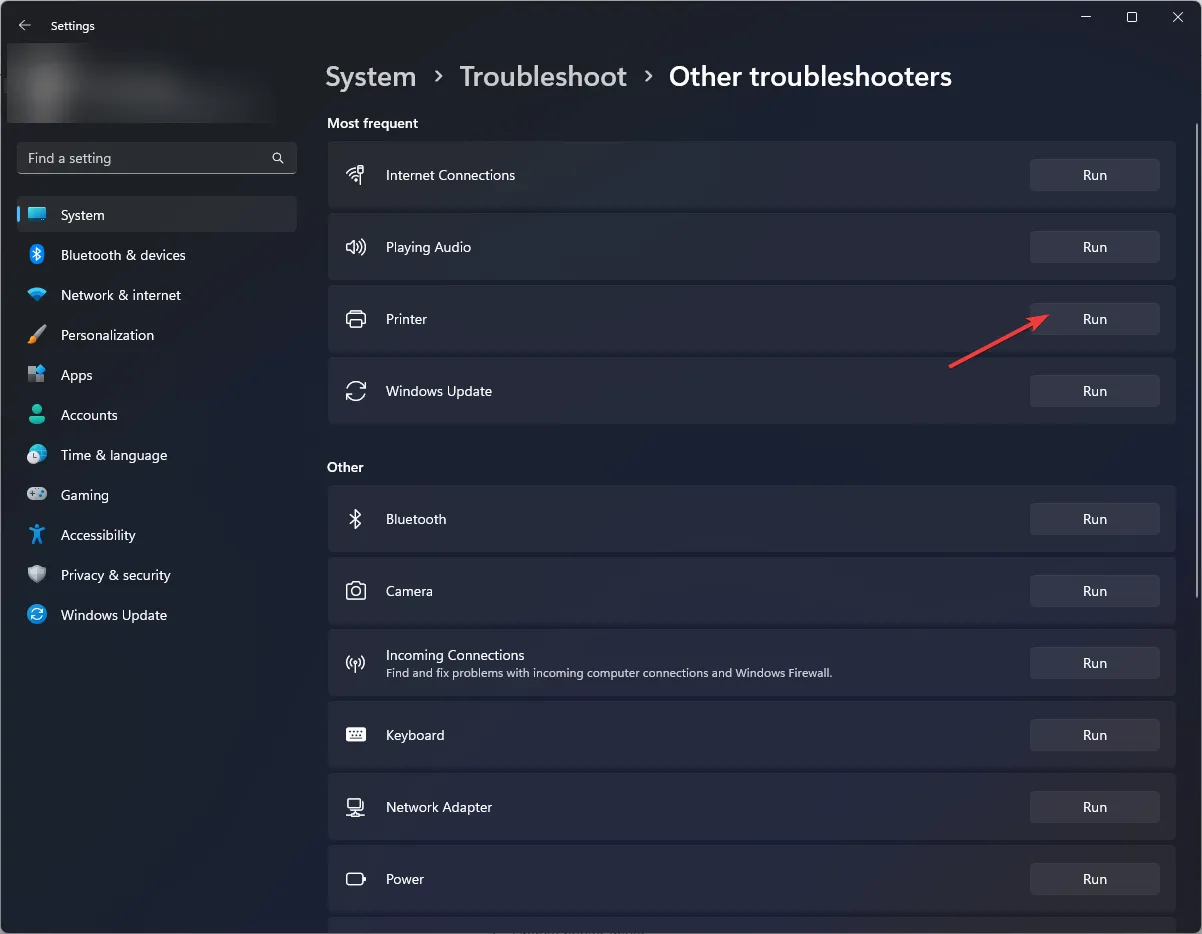
- Siga as instruções na tela para concluir o processo.
2. Reinicie o serviço Spooler de impressora
- Pressione Windows + R para abrir a janela Executar .
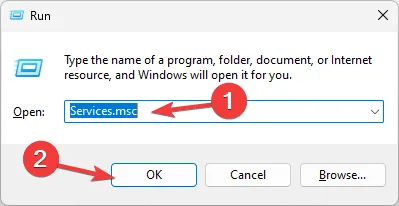
- Digite services.msc e clique em OK para abrir o aplicativo Serviços .
- Localize o serviço Printer Spooler, clique com o botão direito do mouse e selecione Reiniciar .
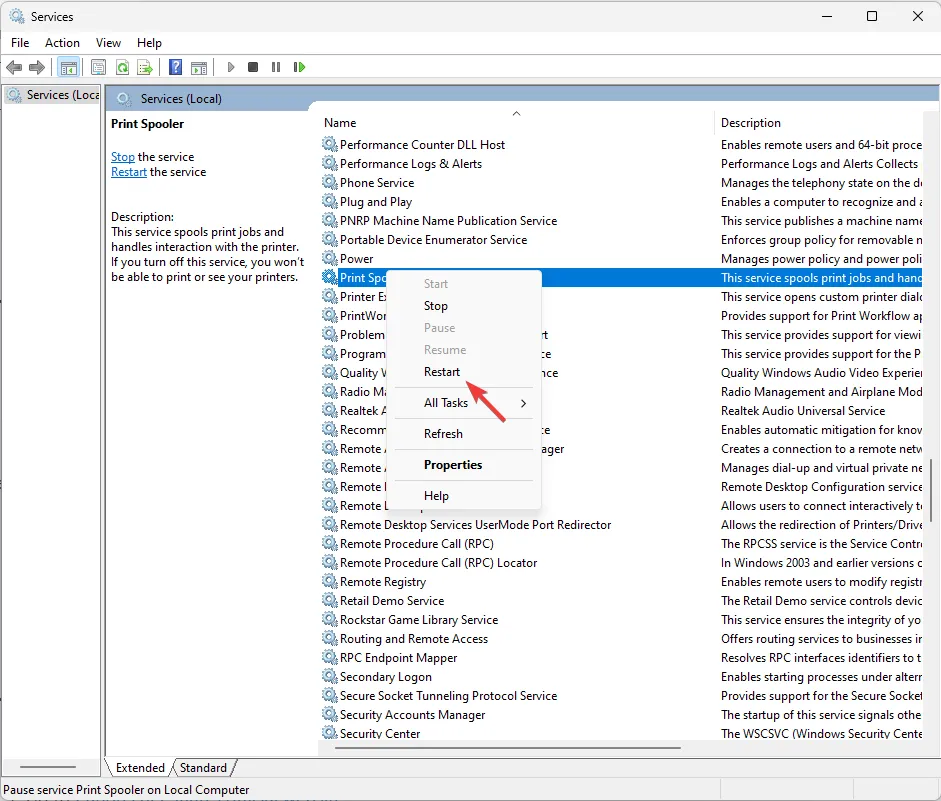
- Aguarde o início do serviço; feche a janela do aplicativo Serviços assim que terminar.
3. Atualize o driver da impressora
3.1 Baixe o driver
- Acesse o site oficial da Canon LBP2900B .
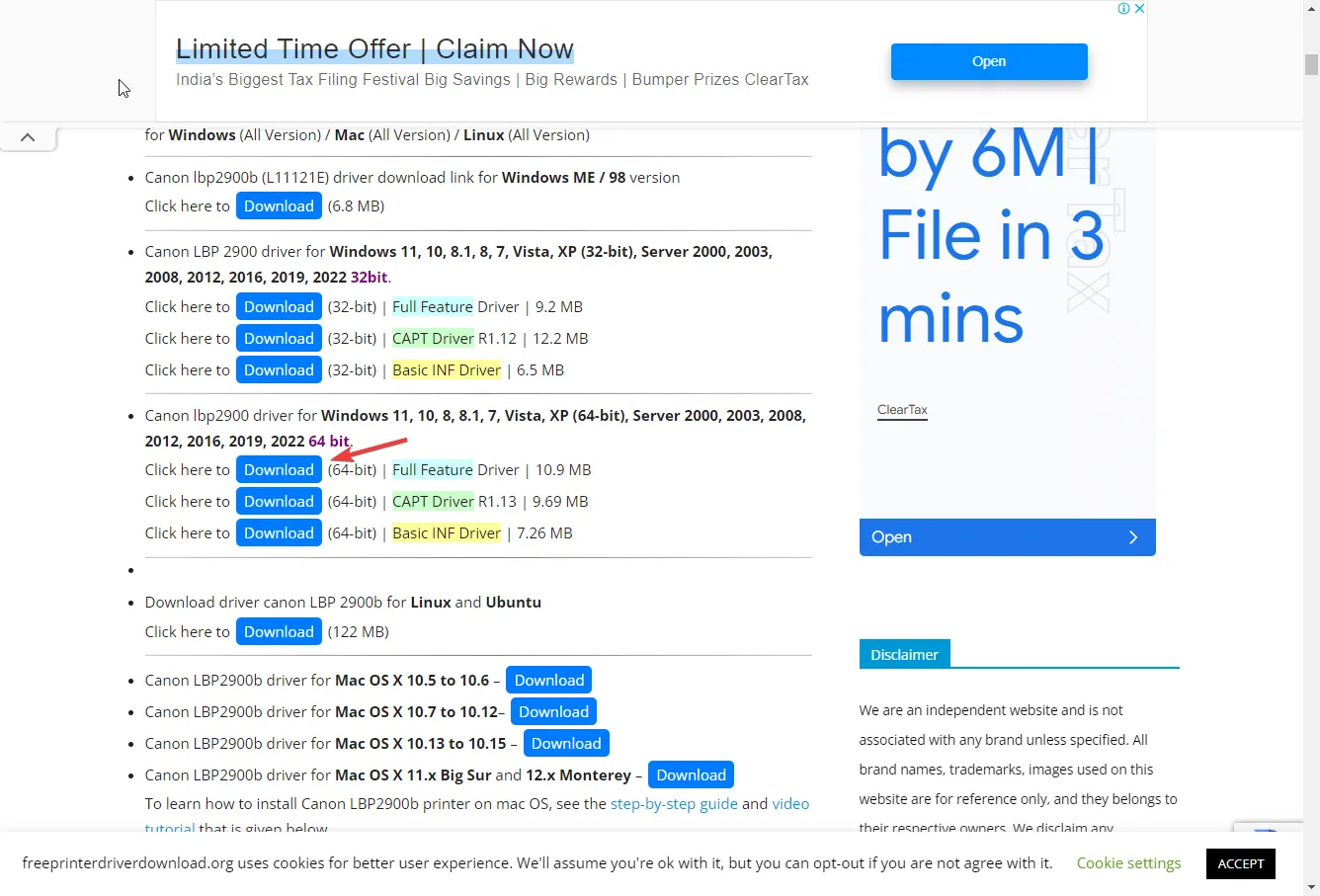
- Localize a versão que atende aos requisitos do sistema e clique em Download .
- Salve o arquivo no local acessível e anote o caminho.
3.2 Atualize o driver
- Pressione Windows + R para abrir a janela Executar .
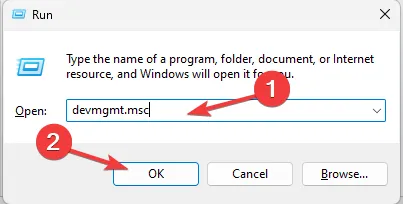
- Digite devmgmt.msc e clique em OK para abrir o aplicativo Gerenciador de dispositivos .
- Localize e clique em Filas de impressão para expandi-lo.
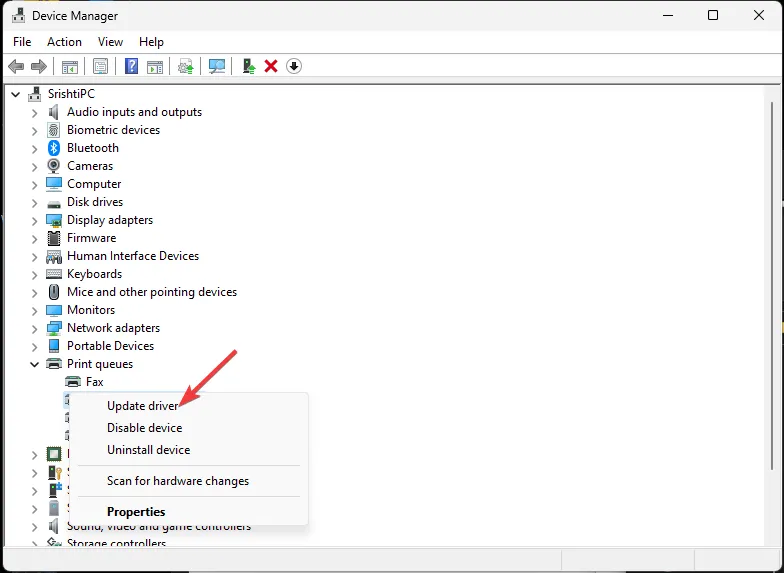
- Clique com o botão direito do mouse no driver da impressora e escolha Atualizar driver .
- Clique em Procurar drivers no meu computador .
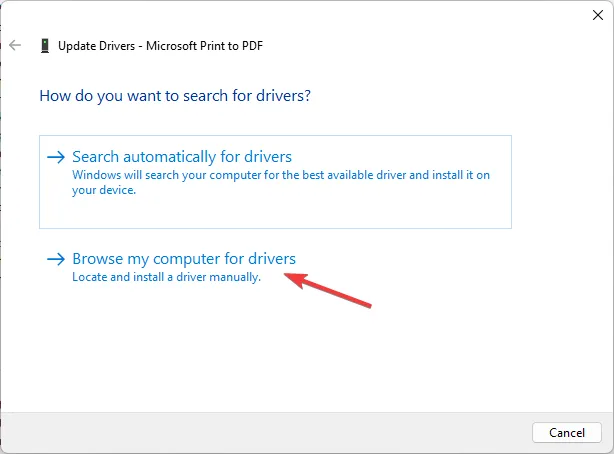
- Digite o caminho que você mencionou e clique em Avançar.
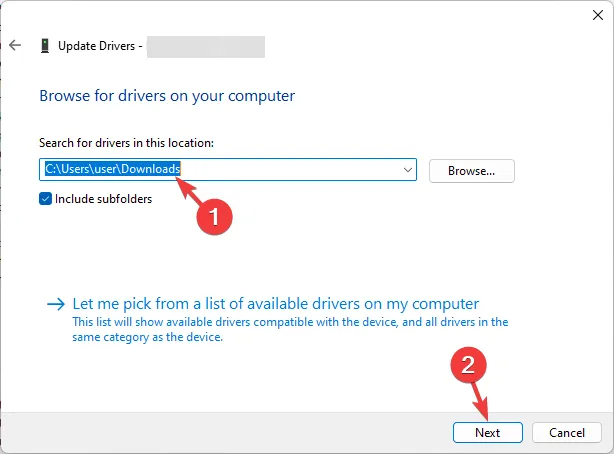
- Siga as instruções na tela para concluir o processo.
4. Verifique novamente sua impressora padrão
- Pressione Windows+ Ipara abrir o aplicativo Configurações .
- Vá para Bluetooth e dispositivos e selecione Impressoras e scanners .
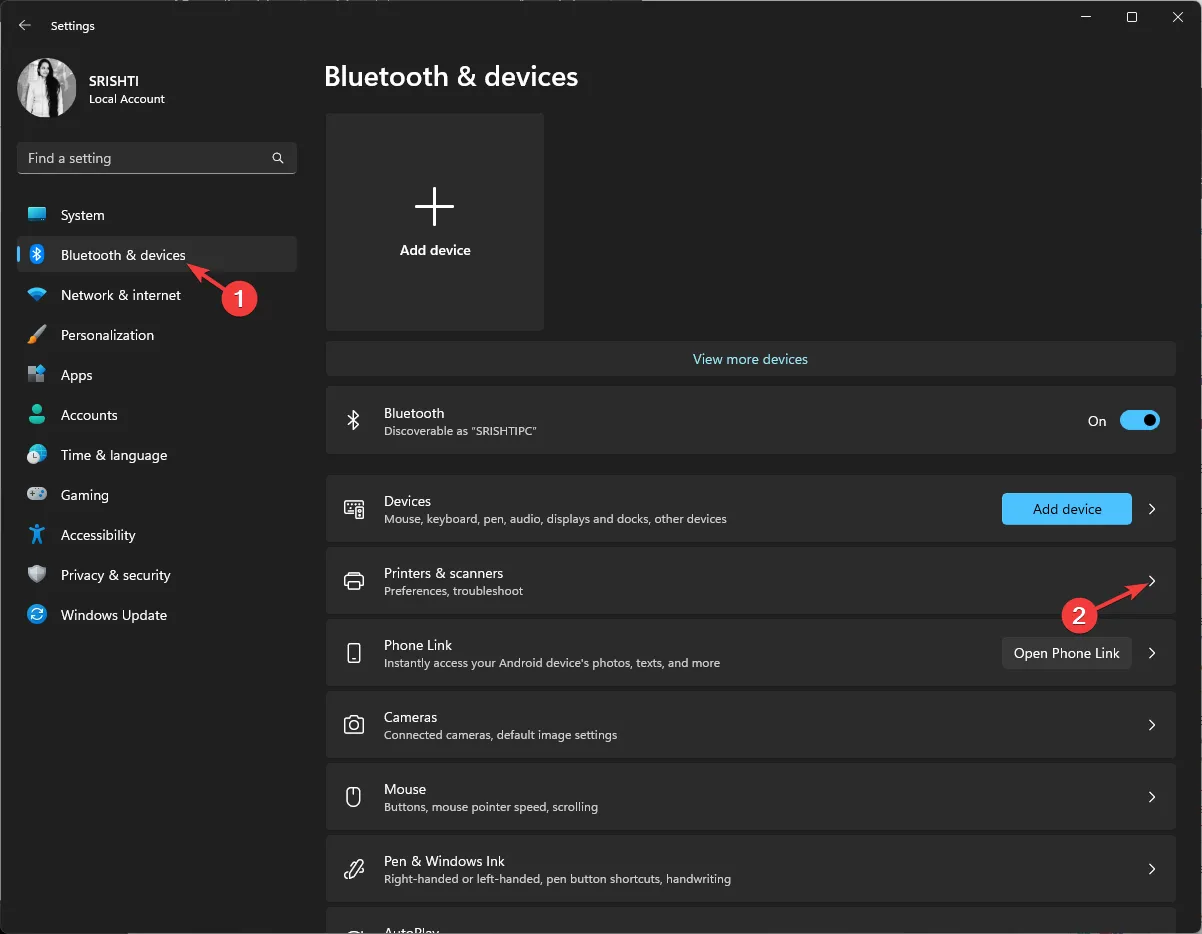
- Localize a impressora PDF e clique nela.
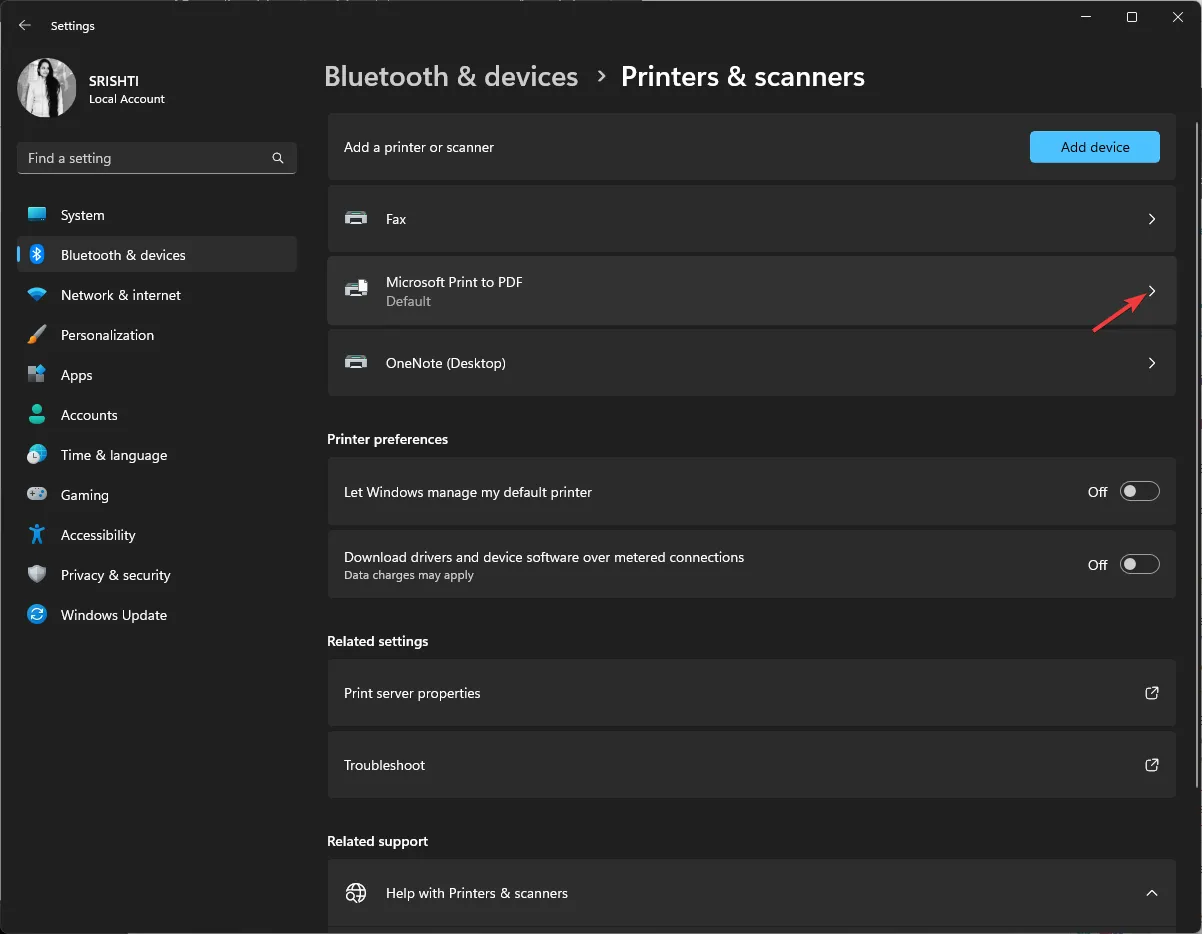
- Na próxima página, clique em Definir como padrão.
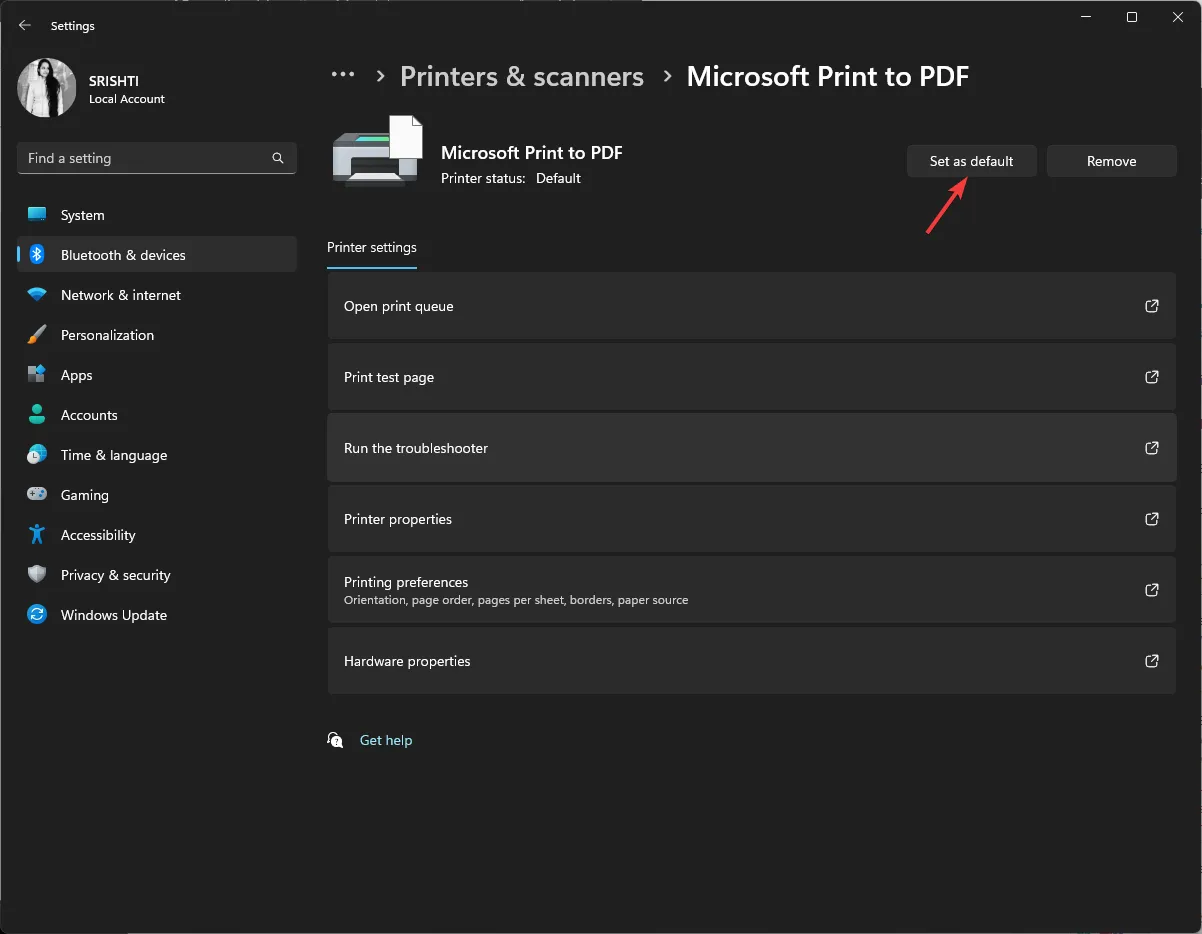
- Clique em Propriedades da impressora para abrir a janela Propriedades .
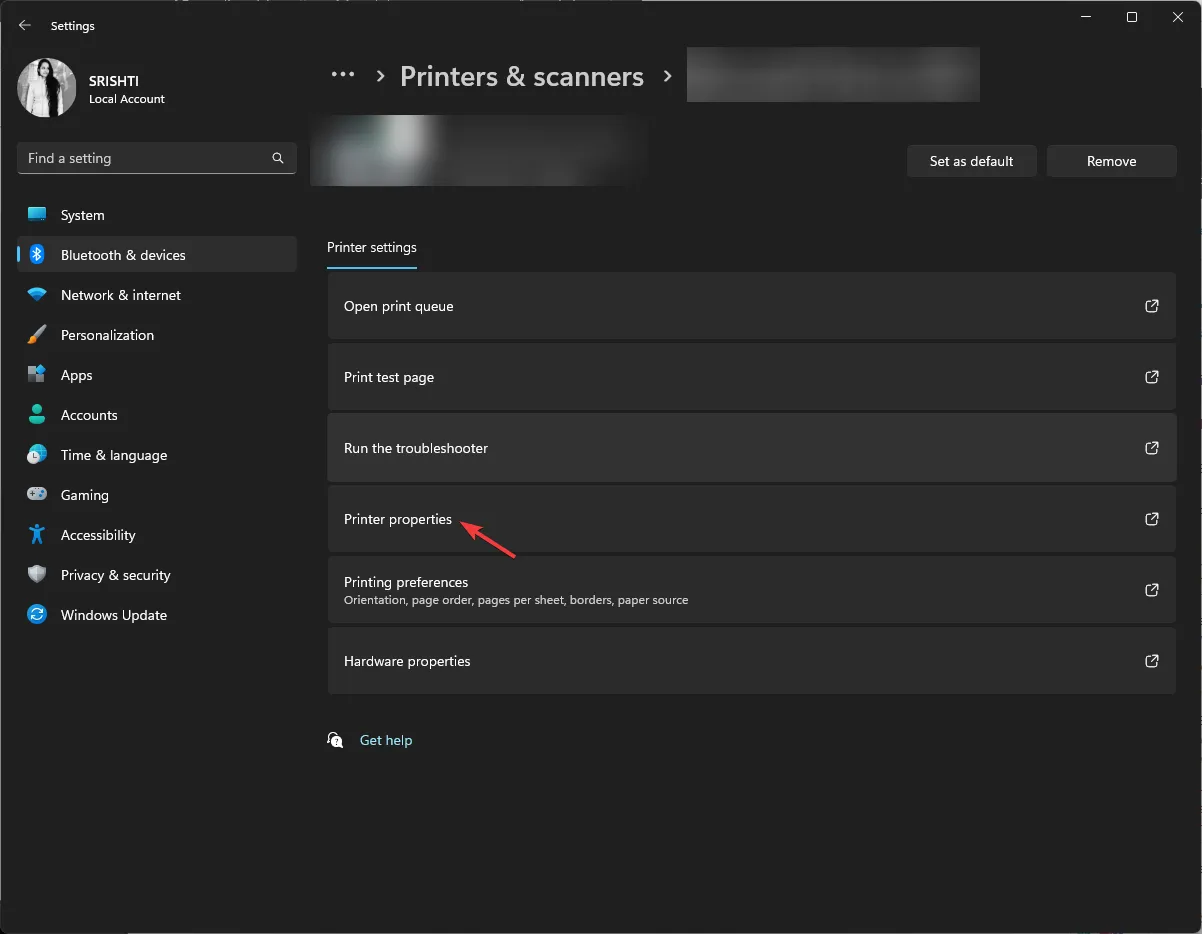
- Alterne para a guia Portas, localize as portas que correspondem à sua conexão e clique em Configurar porta .
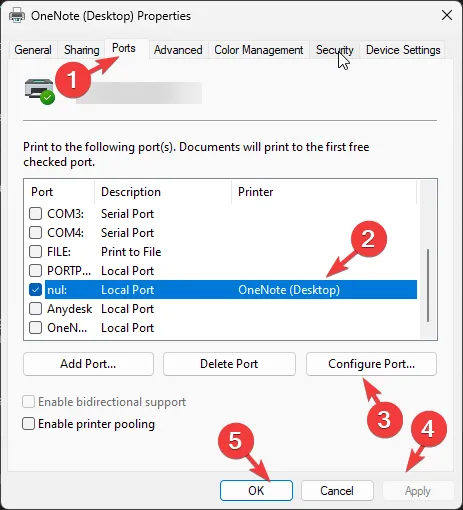
- Clique em Aplicar e depois em OK para confirmar as alterações.
Portanto, essas são as soluções para corrigir o problema de não funcionamento do Canon LBP2900B em nenhum momento. Se você ainda não conseguir usar sua impressora, recomendamos que você reverta as configurações do Windows para a versão anterior .
Como faço para que minha impressora Canon funcione com o Windows 10?
Para corrigir o problema de não funcionamento da Canon LBP2900B no Windows 10, você precisa ter uma conta de usuário com direitos de administrador no seu PC com Windows e seguir os métodos mencionados acima para o Windows 11.
Sinta-se à vontade para nos fornecer informações, dicas e sua experiência com o assunto na seção de comentários abaixo.



Deixe um comentário